A bőrsimítás legfontosabb fázisa, hogy pontosan kijelöljük, amit simítani akarunk.
Arcbőr retust szeretnénk, de a soktónusú bőrfelület kijelölése nem is olyan egyszerű. Az egyszínű arc is végtelen árnyalatot kaphat egy fotón. Aprólékosan körbevágni a kijelölendő felületet fáradtságos és hosszú munka. Módszerünk néhány kattintással megoldja a problémát.
Tölts be egy fotót!

Portrénk betöltve, készen állunk a bőrretusra (nem mintha a fotón lévő hölgynek nagy szüksége lenne rá), de milyen módszerrel jelöljük ki a sokféle színtónusú arcfelületet? Vágjuk körbe? Csak időmilliomosoknak! Sokkal gyorsabb módszerre lesz szükség.
Nem szerencsés
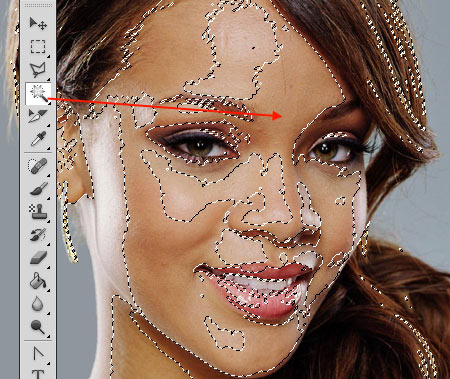
Az egyik kézenfekvő megoldás lehet a Varázspálca (Magic Wand Tool), mellyel a kép bármely színű pontjára kattintva, a környező, hasonló színű és tónusú területek is kijelölődnek.
Azonban a bőr egy középtónusú pontjára klikkelve nem várt eredményt kapunk. A kijelölés foltszerű, csak a középtónusokat érinti és nehezen meghatározható a mérete, valamint átlátszósága. A szaggatott határvonal nem sokat mutat.
Újrakezdés
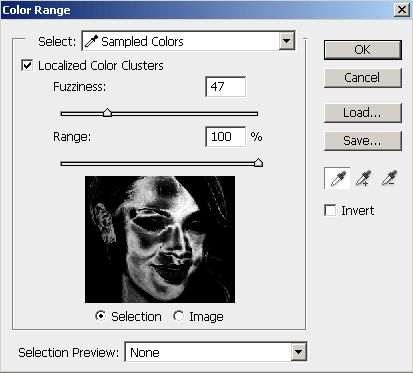
Kezdjük más irányból! Válaszd a Select/Color Range lehetőséget, majd a megjelenő ablak kis fekete-fehér nézőképén kattints nagyjából ugyanoda, ahol az előbb. A nézőképen a világos területek jelentik a kijelölést, a feketék a kijelöletlen területeket. A köztük lévő szürke tónusok az átlátszóságot jelzik.
Hasonlóan foltos kijelölést kapsz, mely csak az arcbőr egy részét érinti. Több helyen azonban nem sikerült kijelölni a bőrt.
Lépésről-lépésre

Jobb oldalt kattints a +-jeles szemcseppentő ikonra, mellyel további területeket adhatsz a meglévő kijelöléshez. Fent legyen bejelölve a Localized Color Clusters négyzet.
A nézőképen kattints az arc még fekete, vagy szürkés területeire, amíg a haj és a szemek, száj kivételével a bőr jó része ki nem fehéredik. Ez akár 20-25 kattintást is jelenthet.
Amennyiben a haj és a háttér túl világos a fenti Fuzziness csúszka balra tolásával keményítheted a képet. Ez a világos részekből még világosabbat, a sötétekből még sötétebbet csinál. A sötétszürke hátteret teljesen feketévé téve végleg kivonhatjuk a kijelölésből. A kép széleit a Range érték csökkentésével is sötétítheted.
Sokkal pontosabb

A fenti kép a fotó alpha csatornájáról készült.
Látható, hogy szinte a teljes arcbőrt sikerült egészen pontosan kijelölni. Most már elkezdhetjük a bőrretust. Nem baj, ha maradnak árnyékos, szürkés területek. Itt ugyan a későbbi módosítás nem lesz olyan erős, de az enyhébb beavatkozásoknál megmarad a bőr természetessége, hiszen nem a teljes felületét érinti majd a retus.
Ha még pontosabb kijelölést szeretnél, látogass el hozzánk jövő héten is. Innen folytatjuk az Arc kijelölés finomítása c. tippünkkel.
Budai Petur

